Windows 10 đã có những cải tiến mới giúp cho người sử dụng máy tính dễ dàng hơn trong quá trình cài đặt Driver. Với công cụ này bạn có thể chọn Driver thích hợp từ thư mục của System driver và được gọi là phương pháp "Thủ công cài đặt Driver". Sau đây Sửa máy tính tại nhà quận 9 sẽ hướng dẫn bạn các bước thao tác cài Driver
Bước 1: Bắt đầu thủ tục bằng cách nhấp chuột phải vào nút Windows ở phần trái cùng của thanh taskbar. Một trình đơn xuất hiện với nhiều lựa chọn, xác định vị trí và nhấp vào trình đơn có tên là Device Manager .
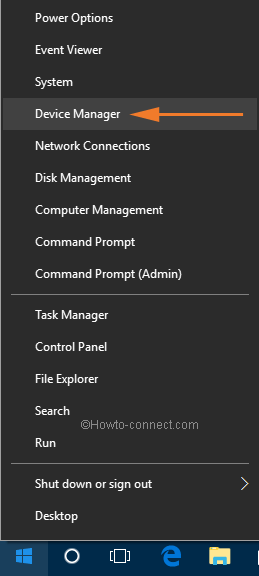
Bước 2: Bây giờ, Device Manager sẽ mở ra, nơi tất cả các danh mục đều hiển thị theo thứ tự chữ cái. Đi qua các danh mục và mở rộng danh mục mà bạn muốn cập nhật Driver
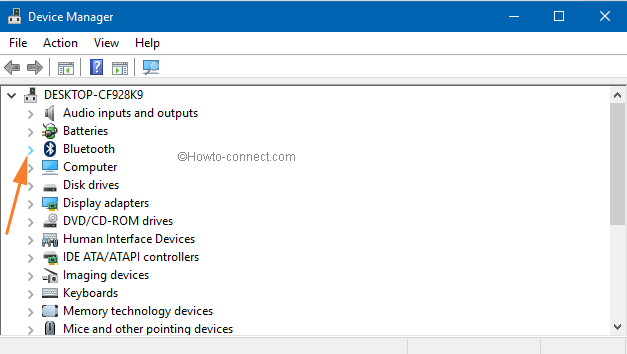
Bước 3: Sau khi tìm ra thiết bị, thực hiện một cú nhấp chuột phải vào nó và từ trình đơn ngữ cảnh bật lên, bấm vào sự lựa chọn đầu tiên Driver cập nhật .
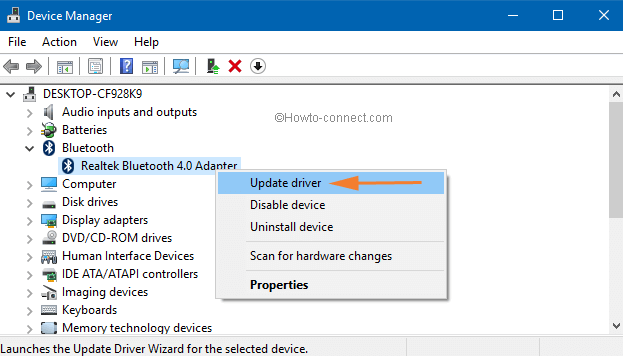
Bước 4: Tiếp theo, một hộp riêng biệt sẽ xuất hiện với ba tùy chọn khác nhau. Do đó, thực hiện một nhấp chuột vào một trong ba mà đọc như là Manually install a driver .
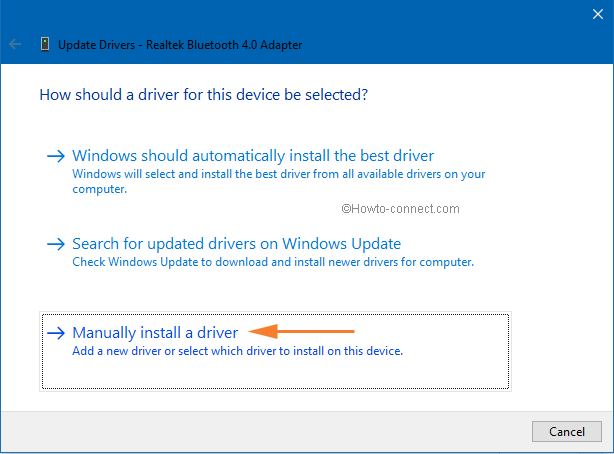
Bước 5: Trên giao diện tiếp theo, bạn sẽ có hai tùy chọn để tiếp tục
- Straightaway travel to the folder if you know the location.
- Otherwise, you can go through the list of compatible drivers .
Để di chuyển đến thư mục đích
Bước 1: Vì vậy, nếu bạn biết vị trí của tệp tin, hãy nhấp vào Browse.
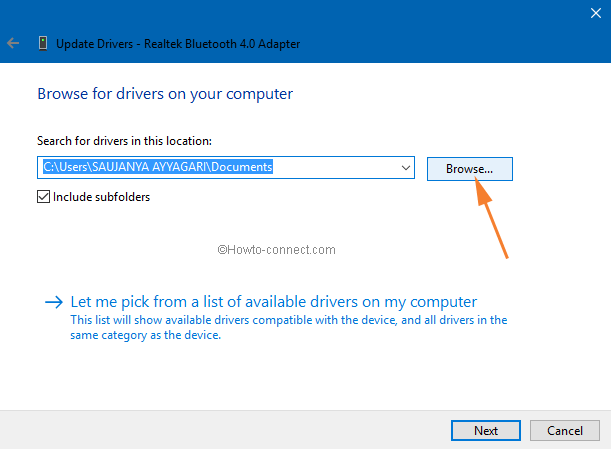
Bước 2: Một hộp nhỏ có tiêu đề Browse for Folder sẽ xuất hiện. Trình duyệt vào thư mục đích, chọn tập tin và nhấn vào nút OK .
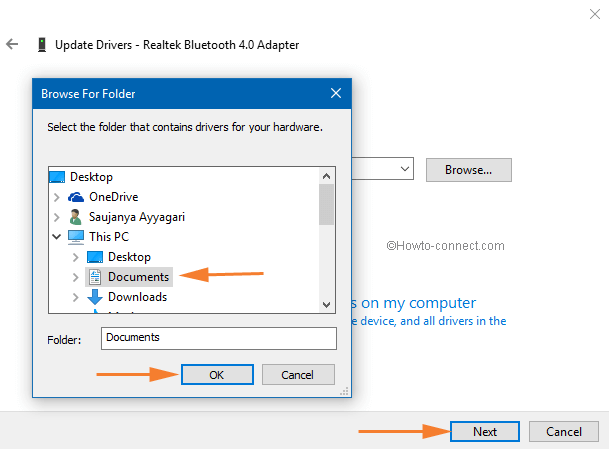
Bước 3: Kích Next và để cho quá trình cài đặt bắt đầu.
Để xem Driver tương thích
Bước 1: Nhấp chuột vào lựa chọn thứ 2 có nghĩa là Let me pick from a list of available drivers on my computer.
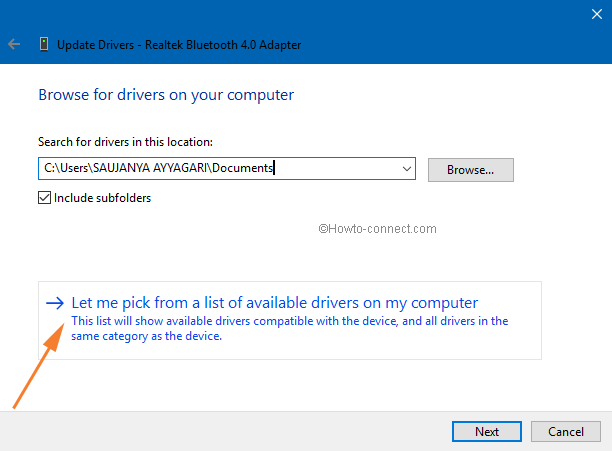
Bước 2: Thao tác này sẽ đưa Driver tương thích cho thiết bị đã chọn trên màn hình. Do đó, hãy chọn một cài đặt mà bạn yêu cầu để cài đặt và nhấp vào Next .
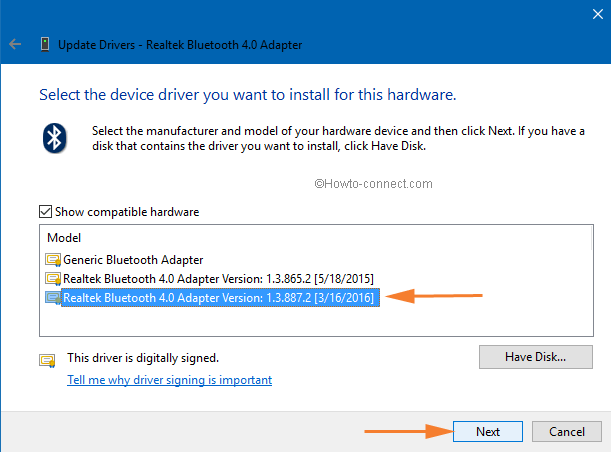
Bước 3: Như là điều cuối cùng, bạn có thể được yêu cầu reboot máy để cài đặt hoàn tất.
Sửa máy tính tại nhà quận gò vấp chúc các bạn thành công!!!
Không có nhận xét nào:
Đăng nhận xét